
«Mi iPhone no iniciará sesión en mi hogar o trabajo Wi-Fi. Reconoce el Wi-Fi y he puesto las contraseñas correctas, pero solo obtengo un alter que no puede unirse a la red».
«El iPhone no se conectará a Wi-Fi después de la actualización de iOS 10. No encuentra ninguna conexión de Wi-Fi a mi alrededor. ¡Por favor, ayúdame!»
Los usuarios de iPhone deben estar familiarizados con las situaciones anteriores y es exactamente una pesadilla para ellos mientras no suponen el iPhone a Wi-Fi. ¿Por qué lo decimos? La razón es que, aunque podemos conectar iPhone a Internet por Wi-Fi, así como datos celulares, este último es limitado e inestable, por lo que una buena conexión entre iPhone y Wi-Fi es necesaria y fatal. Por lo tanto, los consejos para solucionar el problema son lo que más les importa a los usuarios.
Parte 1. ¿Qué causa el problema de la conexión Wi-Fi?
Parte 2. ¿Cómo arreglar el iPhone no puede vincular a la red inalámbrica?
Parte 1. ¿Qué causa el problema de la conexión Wi-Fi?
Como dice el dicho, es mejor que el hacedor deshaga de lo que ha hecho. Por la misma razón, solo cuando conozca las causas de la falla de la conexión, puede descubrir las formas de resolverlo. Entonces, ¿qué factores conducen al problema que iPhone no puede vincular a Wi-Fi? La gente ha descubierto varias razones y más causas están esperando nuestra exploración.
-Señal Wi-Fi débil o no disponible.
– Dispositivos problemáticos.
– Configuración impertinente en iPhone o módem.
– Enlace suelto entre el cable y el enrutador.
Parte 2. ¿Cómo arreglar el iPhone no puede vincular a la red inalámbrica?
Como hemos mencionado anteriormente, el problema de que iPhone no se vinculará con la red inalámbrica es causado por diferentes factores y usted descubrirá los problemas rápidamente si puede saber la razón. No obstante, la mayoría de las personas desconocen la razón. En este caso, puede probar los métodos enumerados de simple a complejo a continuación y seguirlos.
1. Verifique el estado de Wi-Fi
La forma más simple y básica es verificar el estado de su red inalámbrica. Lo que debe hacer es simplemente deslizar desde el borde inferior de la pantalla para abrir el centro de control. Luego verá el signo de Wi-Fi, simplemente toque el icono para apagarlo. Ahora debería esperar un par de segundos y hacer clic nuevamente en el icono para volver a encenderlo. Al mismo tiempo, recuerde apagar el modo avión.
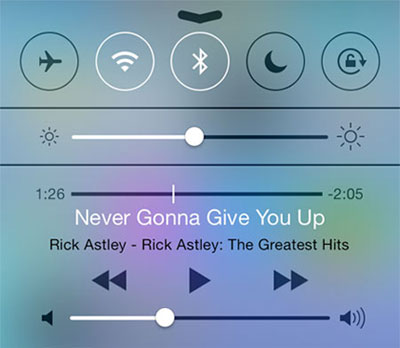
Otra forma de activar o apagar Wi-Fi va a la configuración. Simplemente haga clic en el icono de «Configuración» en la pantalla del iPhone y luego toque WiFi y altere el interruptor junto a Wi-Fi.
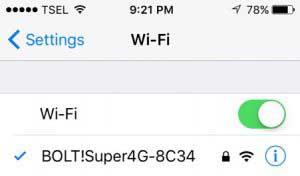
Esto significa que lograría algunos problemas de conexión Wi-Fi ordinarios.
2. Alternar Wi-Fi Assist
Los usuarios que han instalado iOS 9 o posterior pueden familiarizarse con Wi-Fi Assist. Esta característica le trae una conexión a Internet estable. Sin embargo, cuando su conexión de red inalámbrica es deficiente y lenta, cambiará a los datos celulares automáticamente. Para evitar el uso excesivo de Cellular y establecer una mejor conexión de red, puede navegar hasta la configuración y elegir celular. A continuación, desplácese hacia abajo por la interfaz y luego encienda la asistencia Wi-Fi y vuelva a apagar la garantía de su estado.
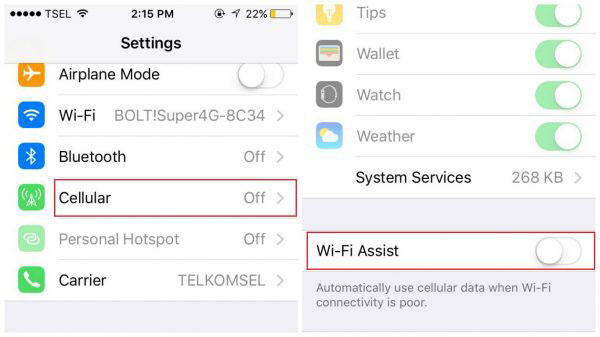
3. Olvídate de la red Wi-Fi
Se recomienda olvidar el Wi-Fi que está usando y luego volver a conectarlo manualmente. Puede ir a Configuración y tocar Wi-Fi. A continuación, verá un botón de información al lado de la red, simplemente toque. Elija la selección de «Olvídese de esta red» y haga clic en «Olvidar» en la ventana emergente para confirmar su acción. Después de eso, debe escribir el nombre y la contraseña Wi-Fi nuevamente para vincular la red inalámbrica.
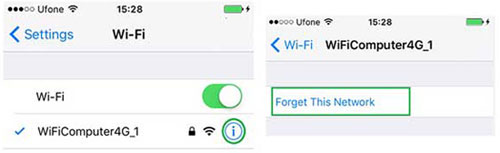
4. Restablecer la configuración de la red
Si su iPhone aún no puede conectarse a la red después de olvidar Wi-Fi y volver a conectarlo, el siguiente método que podría probar es restablecer la configuración de su red. Tal vez ayude a deshacerse del problema «iPhone no se conectará a Wi-Fi». Además, vaya a «Configuración» y haga clic en «General», luego elija «Restablecer». A continuación, toque «Restablecer la configuración de la red» y finalmente ingrese el código de contraseña para restablecer la red en su teléfono.
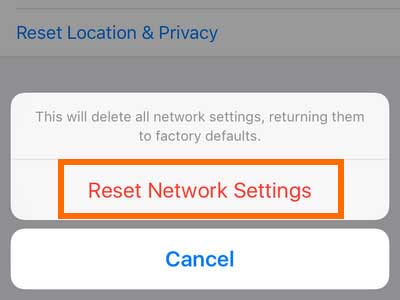
5. Renovar el arrendamiento
Esta opción le permite obtener una nueva dirección IP de su enrutador. Con él, podrá vincular su iPhone a Wi-Fi y la conexión ya no caerá. Para lograr este objetivo, puede navegar a Configuración> Wi-Fi. En esta carpeta, busque su red Wi-Fi y luego toque el icono de información al lado de la red y verá la opción Renew Arrendamiento, simplemente toquela para finalizar la operación.
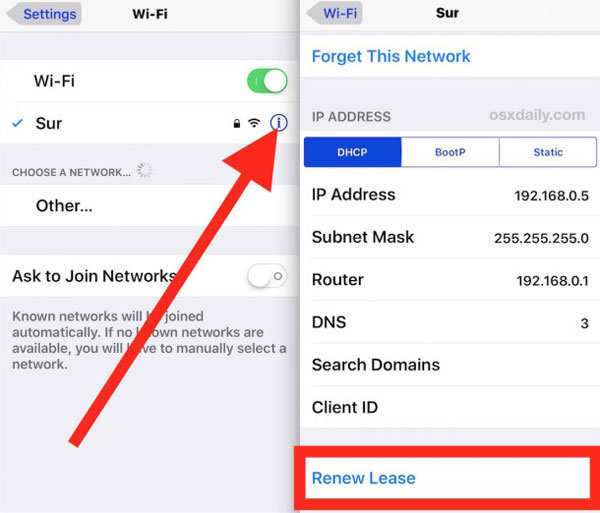
6. Actualizar la versión de iOS
Es conocido por todo lo que se lanza una nueva versión de iOS para corregir algunos errores de software que pueden conducir a todo tipo de problemas, incluidos diferentes problemas de Wi-Fi. Por lo tanto, descargar e instalar la última versión de iOS es sabia y sugerida. Esto significa que requiere que opere en un entorno de red inalámbrica. Por lo tanto, si su teléfono puede conectarse a Wi-Fi y recibir una señal de red débil, puede seguir los pasos: Configuración> General> Actualización de software y toque Instalar ahora.
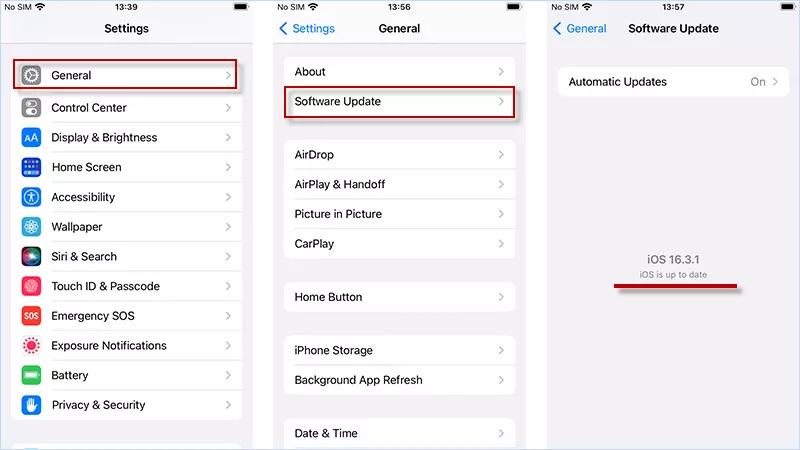
Sin embargo, si no puede recibir ninguna señal de Wi-Fi, puede intentar actualizar el software utilizando iTunes. El proceso es el siguiente.
Aviso: instale la versión de iTunes más reciente en su computadora.
Paso 1. Conecte su iPhone a PC.
Paso 2. Inicie iTunes en su computadora y seleccione su iPhone.
Paso 3. Abra la carpeta «Resumen» y haga clic en «Verifique la actualización». Si muestra que hay una nueva versión de iOS disponible, haga clic en «Descargar e instalar» o actualizar.
¿Cómo arreglar iPhone «no se puede conectar a iTunes»?
Mi computadora no reconocerá mi iPhone, ¿qué harás?
7. Reiniciar iPhone
Reiniciar iPhone es la forma en que las personas suelen usar para resolver algún problema simple. Simplemente presione y mantenga presionado el botón de encendido. Luego arrastre «deslice para apagar» para apagar su iPhone. Después de eso, debe ser paciente que espere varios segundos y luego presione y mantenga presionado el botón de encendido una vez más para volver a encenderlo.
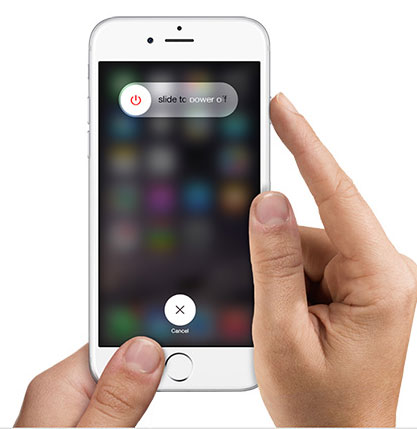
8. Reiniciar módem y enrutador
Suggested read: [2025 Resuelto] Qué Hacer Si Olvidaste las Preguntas de Seguridad de tu Apple ID
Si no hay ningún problema con su iPhone, puede darse cuenta de que hay algo mal con la fuente del módem de red inalámbrica y el enrutador. La forma más fácil de resolver este problema es reiniciar el módem y el enrutador. Puede presionar el botón de encendido de estos dos dispositivos y luego desconectar los cables que se han conectado a ellos. Después de unos 30 segundos, conéctelos y presione el botón de encendido para encender el módem y el enrutador e intente conectar su teléfono a Wi-Fi nuevamente.
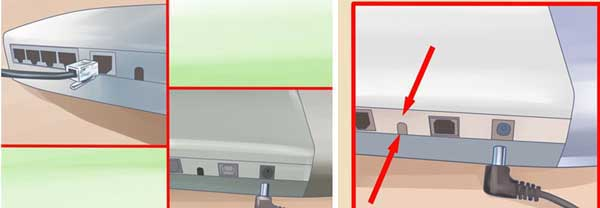
9. Cambie la configuración de DNS
Un DNS no resuelto dará como resultado una red lenta o incluso no disponible. En este caso, se necesita un DNS nuevo y útil como Google DNS o Open DNS. Después de encontrar el DNS utilizable, vaya a Configuración y toque Wi-Fi. En esta sección, encuentre su red y toque el icono de información y verá el DNS que está utilizando. Toque el número y aparecerá el teclado para que pueda ingresar el nuevo DNS para ingresar la nueva dirección DNS. Una vez que el DNS cambió, los usuarios deben reiniciar el dispositivo.
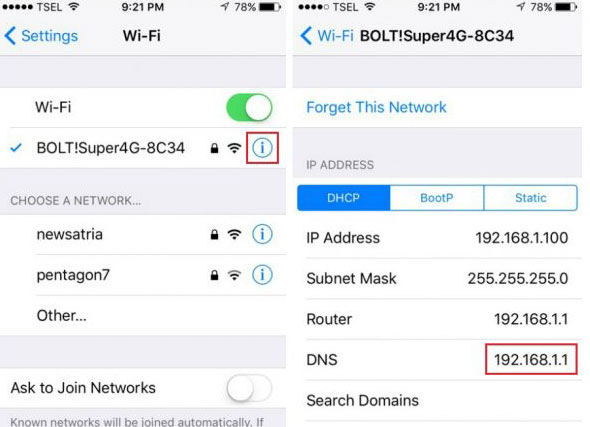
Manera definitiva de solucionar problemas de iPhone
Ahora, debería haber resuelto con éxito que el iPhone no se conecte al problema de Wi-Fi. Si ha encontrado otros problemas de iPhone y desea encontrar una solución de una vez y para todas, entonces puede probar un software de reparación de iPhone profesional, la recuperación del sistema iOS, que puede resolver varios problemas en su iPhone con un solo clic, como iPhone no se enciende más allá del logotipo de Apple, el problema congelado de iPhone, el ID de iPhone Touch no funciona, el problema de la pantalla del iPhone, la pantalla negra del iPhone de la muerte, etc., etc.
![]()
![]()
